详解手机怎么连接电脑上网
- 分类:帮助 回答于: 2019年02月25日 09:48:00
手机如何连接电脑上网呢?随着网络的普及,基本上家家户户都在使用电脑上网。如果家里没有路由器,手机没流量,手机连接电脑可以上网吗?穷则思变,接下来我就把这个小技巧分享给你们
说到手机大家都不陌生,现在几乎人手一部智能手机。但是随着科技的进步,我们手机所消耗的流量越来越多。这时候有些朋友就会想到用手机连接电脑的方法来上网。下面,我就教大家手机如何连接电脑上网。
1、确定电脑已经连接如网络。
2、开启一键网络共享工具。
1)下载魔方,百度里搜索魔方即可;
2)进入魔方后点击左侧菜单栏的应用;
3)选择一键网络共享工具(如果没有的话可以现下载);
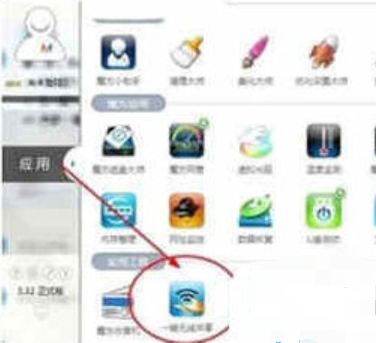
手机图-1
3、设置账户密码。在一键网络共享的设置界面了需要设置共享无线网络的用户名和密码。用户名根据自己的需要进行设置,密码是用来连接时保证网络的安全的,以免别人蹭网。
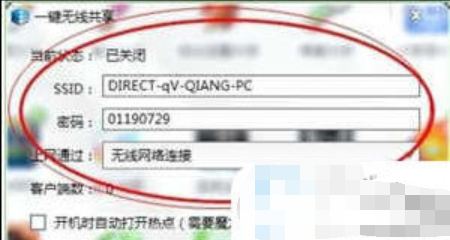
手机如何连接电脑上网图-2
4、启用一键共享工具。
在下载完成后点击一键网络共享工具即可进入无线网络的共享设置界面,在界面的下面有一个启用共享的按钮,点击即可。
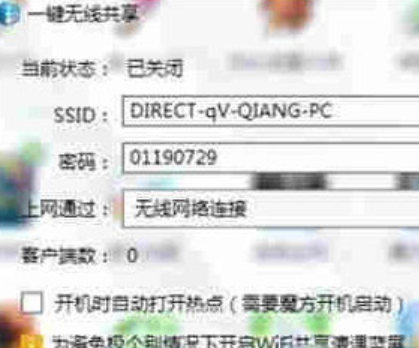
手机图-3
5、手机连接电脑的网络进行上网即可。
1)打开手机的系统设置;
2)WLAN开关打开并进行网络搜索,直到搜索到刚刚建立的网络;
3)点击连接,输入密码;
4)等待获取IP后,显示连接成功或是已连接表示可以上网了。
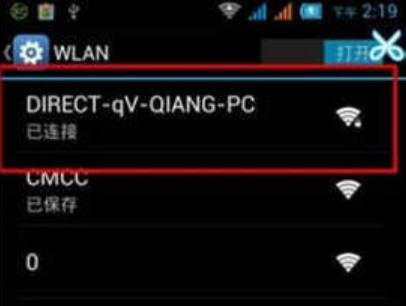
手机连接电脑上网图-4
 有用
26
有用
26


 小白系统
小白系统


 1000
1000 1000
1000 1000
1000 1000
1000 1000
1000 1000
1000 1000
1000 0
0 0
0 0
0猜您喜欢
- 教你win11绿屏解决方法2021/08/05
- 三星笔记本黑屏是什么原因怎么解决..2021/01/10
- Win7电脑显卡故障怎样检测?..2017/07/20
- 电脑开机显示器黑屏怎么回事..2022/12/03
- 路由器如何关闭445端口,小编教你路由..2017/12/05
- ipad蓝牙键盘怎么切换中文输入法..2021/03/10
相关推荐
- 笔记本电脑光驱弹不出来怎么办..2022/11/14
- 打印机怎么用几个步骤就能掌握..2020/09/13
- 台式电脑电脑cpu占用过高怎么办?..2021/04/26
- 电脑开机显示器黑屏怎么办..2022/08/19
- 骁龙cpu排行,小编教你骁龙CPU排行榜..2018/07/09
- 如何使用onekey ghost一键还原工具..2022/04/08

















